Correggi WHEA_UNCORRECTABLE_ERROR su Windows 10
Varie / / November 28, 2021
Se si verifica l'errore con schermata blu WHEA_UNCORRECTABLE_ERROR, significa che si è verificato un errore hardware sul PC e per proteggere il sistema da ulteriori perdite di dati, il PC si è spento. Esistono varie cause che possono causare questo errore come danneggiamento della RAM, driver incompatibili, obsoleti o corrotti, registro di Windows o file di sistema corrotti, ecc. L'errore WHEA_UNCORRECTABLE_ERROR di solito viene fornito con un valore di controllo di 0x00000124. Quindi, senza perdere tempo, vediamo come risolvere effettivamente WHEA_UNCORRECTABLE_ERROR su Windows 10 con l'aiuto della guida alla risoluzione dei problemi elencata di seguito.
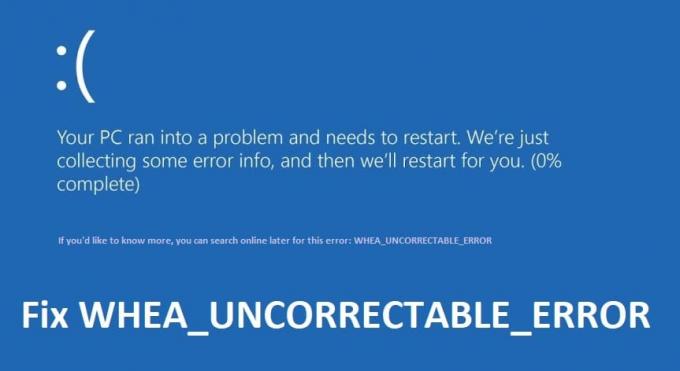
Contenuti
- Correggi WHEA_UNCORRECTABLE_ERROR su Windows 10
- Metodo 1: disabilitare l'overclocking
- Metodo 2: eseguire la diagnostica della memoria di Windows
- Metodo 3: esegui Memtest86+
- Metodo 4: eseguire Driver Verifier
- Metodo 5: assicurati che Windows sia aggiornato
- Metodo 6: eseguire Ripristino configurazione di sistema
- Metodo 7: eseguire SFC e CHKDSK
- Metodo 8: ripristinare la configurazione del BIOS sui valori predefiniti
Correggi WHEA_UNCORRECTABLE_ERROR su Windows 10
Assicurati che creare un punto di ripristino nel caso qualcosa vada storto.
Metodo 1: disabilitare l'overclocking
1. Riavvia il tuo PC e premi il tasto corrispondente assegnato dal produttore del tuo PC (F8, F9, F12 ecc.) per entrare BIOS.

2. All'interno del BIOS, spostati su Avanzate e poi Prestazioni Verifica se l'overclocking è disabilitato. In caso contrario, disabilitalo, salva le modifiche alle impostazioni e riavvia il PC.
Metodo 2: eseguire la diagnostica della memoria di Windows
1. Digita memoria nella barra di ricerca di Windows e seleziona "Diagnostica della memoria di Windows.”
2. Nel set di opzioni visualizzate, seleziona "Riavvia ora e verifica la presenza di problemi.”

3. Dopodiché Windows si riavvierà per verificare eventuali errori della RAM e, si spera, Correggi WHEA_UNCORRECTABLE_ERROR su Windows 10.
4. Riavvia il PC per salvare le modifiche.
Metodo 3: esegui Memtest86+
1. Collega un'unità flash USB al tuo sistema.
2. Scarica e installa finestre Memtest86 Auto-installer per chiavetta USB.
3. Fare clic con il tasto destro del mouse sul file immagine appena scaricato e selezionare "Estrarre qui" opzione.
4. Una volta estratto, apri la cartella ed esegui il Programma di installazione USB Memtest86+.
5. Scegli di essere collegato all'unità USB per masterizzare il software MemTest86 (questo formatterà l'unità USB).

6. Una volta terminato il processo di cui sopra, inserisci l'USB nel PC in cui stai ricevendo WHEA_UNCORRECTABLE_ERROR.
7. Riavvia il PC e assicurati che sia selezionato l'avvio dall'unità flash USB.
8. Memtest86 inizierà a testare la corruzione della memoria nel tuo sistema.

9. Se hai superato tutti i test, puoi essere certo che la tua memoria funzioni correttamente.
10. Se alcuni dei passaggi non hanno avuto successo, allora Memtest86 troverà la corruzione della memoria che significa WHEA_UNCORRECTABLE_ERROR su Windows 10 è a causa della memoria cattiva/corrotta.
11. Per Correggi WHEA_UNCORRECTABLE_ERROR su Windows 10, sarà necessario sostituire la RAM se vengono trovati settori di memoria danneggiati.
Metodo 4: eseguire Driver Verifier
Questo metodo è utile solo se puoi accedere a Windows normalmente non in modalità provvisoria. Quindi, assicurati di creare un punto di ripristino del sistema.

Correre Verificatore driver In ordine Correggi WHEA_UNCORRECTABLE_ERROR su Windows 10. Ciò eliminerebbe eventuali problemi di driver in conflitto a causa dei quali può verificarsi questo errore.
Metodo 5: assicurati che Windows sia aggiornato
1. premere Tasto Windows + I per aprire Impostazioni quindi fare clic su Aggiornamento e sicurezza.

2. Dal lato sinistro, il menu fa clic su Aggiornamento Windows.
3. Ora fai clic su "Controlla gli aggiornamenti” per controllare eventuali aggiornamenti disponibili.

4. Se ci sono aggiornamenti in sospeso, fai clic su Scarica e installa gli aggiornamenti.

5. Una volta scaricati gli aggiornamenti, installali e Windows si aggiornerà.
Metodo 6: eseguire Ripristino configurazione di sistema
1. Premi il tasto Windows + R e digita sysdm.cpl quindi premi invio.

2. Seleziona il Protezione del sistema scheda e scegli Ripristino del sistema.

3. Fare clic su Avanti e scegliere il desiderato Punto di ripristino del sistema.

4. Segui le istruzioni sullo schermo per completare il ripristino del sistema.
5. Dopo il riavvio, potresti essere in grado di Correggi WHEA_UNCORRECTABLE_ERROR su Windows 10.
Metodo 7: eseguire SFC e CHKDSK
1. Aprire Prompt dei comandi. L'utente può eseguire questo passaggio cercando 'cmd' e quindi premere Invio.

2. Ora digita quanto segue nel cmd e premi invio:
Sfc /scannow. sfc /scannow /offbootdir=c:\ /offwindir=c:\windows

3. Attendi il completamento del processo di cui sopra e, una volta terminato, riavvia il PC.
4. Avanti, corri CHKDSK per correggere gli errori del file system.
5. Lascia che il processo di cui sopra venga completato e riavvia nuovamente il PC per salvare le modifiche.
Metodo 8: ripristinare il BIOS Configurazione predefinita
1. Spegni il laptop, quindi accendilo e contemporaneamente premere F2, DEL o F12 (a seconda del produttore) per entrare in Impostazioni del BIOS.

2. Ora dovrai trovare l'opzione di ripristino per caricare la configurazione predefinita, e potrebbe essere chiamato Ripristina impostazioni predefinite, Carica impostazioni predefinite, Cancella impostazioni BIOS, Carica impostazioni predefinite o qualcosa di simile.

3. Selezionalo con i tasti freccia, premi Invio e conferma l'operazione. Tuo BIOS ora userà il suo impostazioni predefinite.
4. Prova di nuovo ad accedere al tuo sistema e vedi se puoi Correggi WHEA_UNCORRECTABLE_ERROR.
Consigliato:
- Rimuovere l'avviso di virus falso da Microsoft Edge
- Correggi l'errore di ripristino del sistema 0x800700B7
- Come assumere il pieno controllo o la proprietà delle chiavi di registro di Windows
- Risolvere il servizio non può essere avviato Errore di Windows Defender 0x80070422
Questo è tutto con successo Correggi WHEA_UNCORRECTABLE_ERROR su Windows 10 ma se hai ancora domande su questo post, sentiti libero di farle nella sezione dei commenti.s



